Trello es una interesante aplicación Android que podríamos utilizar para empezar a organizar, cada una de las tareas diarias que realicemos en el trabajo, el hogar o en los momentos de ocio con nuestros amigos.
La aplicación tiene una forma muy particular de trabajar, en donde el usuario solamente tiene que empezar a crear un grupo de tareas que quedarán plasmadas como si fuesen tarjetas de presentación. Dentro de este grupo se pueden llegar a crear muchas más tareas (como tarjetas hijas); por ejemplo, podríamos llegar a crear un grupo de tareas para los días “lunes” (y para el resto de la semana otras cuantas tarjetas más) y en su interior, empezar a definir cuales son las actividades diarias que deberíamos realizar en dicho día de la semana.
[quote]Recuerda: Cómo hacer un Selfie con una aplicación especializada[/quote]
¿Como trabaja “Trello” en nuestro teléfono móvil o tablet Android?
Si eres de las personas a las que se les hace muy difícil concluir con una tarea específica durante todo el día (o la semana), entonces te recomendamos hacer uso del enlace que colocaremos a continuación para que descargues e instales a “Trello”, la cual es compatible tanto con teléfonos móviles como con tablets Android.
A pesar de que “Trello” es una aplicación Android gratuita, necesariamente tienes que abrir una cuenta gratuita con su servicio; puedes hacer uso de tu cuenta de Google plus para evitar tener que rellenar cualquier tipo de formularios con tus datos personales. Luego de que lo hagas e ingreses hacia la interfaz de la herramienta, te encontrarás con una pantalla completamente limpia, debiendo seleccionar al botón (+) que se encuentra en la parte inferior derecha para empezar a crear tu grupo de tareas.
Cada grupo de tareas puede llegar a contener múltiples actividades, por lo que sería una buena idea tratar de distribuir a todas ellas bajo un nombre de grupo perfectamente bien definido; dentro de este grupo y a cada una de las tareas les puedes dar una descripción, colocar etiquetas e inclusive, proporcionar una fecha en la que tiene que ser concluida su actividad. A un lado se mostrarán unas cuantas cajas adicionales, las cuales en realidad serían las tareas concluidas o aquellas que se encuentran en pleno proceso.





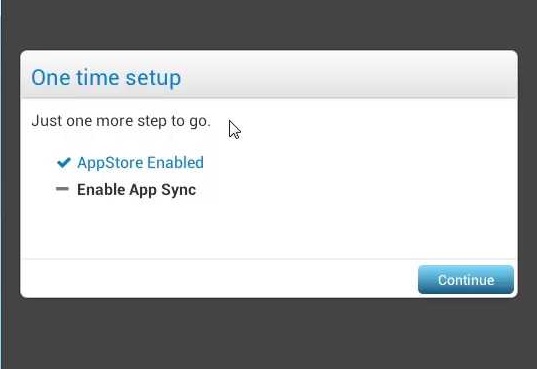


GIPHY App Key not set. Please check settings